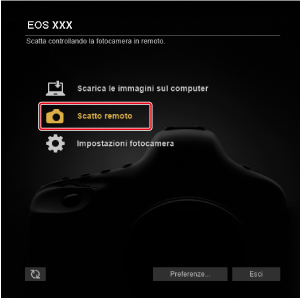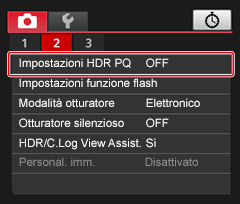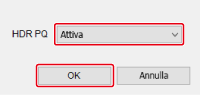Impostazioni configurate nella finestra di acquisizione
- Registra stili immagine
- Configurazione della modalità colore
- Configurazione della chiarezza
- Configurazione della qualità JPEG/HEIF
- Correzione del bilanciamento del bianco
- Configurazione della visualizzazione cinema
- Immagini personalizzate
- Configurazione dell'otturatore silenzioso
- Configurazione della modalità otturatore
- Impostazioni HDR PQ
- Scatto anti-flicker/Scatto anti-flicker HF
- AE per i soggetti con priorità durante l'AF
Nella finestra di acquisizione è possibile configurare le funzioni del menu di scatto della fotocamera.
- L'aspetto della schermata e le funzioni configurabili variano a seconda della fotocamera collegata.
- Per informazioni dettagliate sulle funzioni disponibili, fare riferimento al manuale di istruzioni della fotocamera collegata.
- Non è disponibile per EOS M6, M5, M3, M10 o M100.
Funzioni configurabili
- Stile Foto ()
- Modalità colore ()
- Chiarezza ()
- Qualità JPEG/qualità HEIF ()
- Otturatore silenzioso ()
- Bil.WB (bilanciamento del bianco) ()
- Visualizzazione cinema ()
- Immagini personalizzate ()
- Modalità otturatore ()
- Impostazioni HDR PQ ()
- Scatto anti-flicker/Scatto anti-flicker HF ()
- AE per i soggetti con priorità ()
Registra stili immagine
È possibile impostare uno Stile Foto in EU e registrarlo nella fotocamera.
Nelle impostazioni definite dall'utente della fotocamera è anche possibile registrare i file Stile Foto scaricati dal sito Web Canon o creati con PSE e salvati sul computer.
Selezionare gli stili foto e registrarli sulla fotocamera
-
Fare clic su [Stile Foto].

-
Fare clic sullo Stile Foto da impostare sulla fotocamera.
Attenzione
- Le impostazioni Stile Foto della fotocamera modificate in questo modo non vengono applicate ai filmati registrati utilizzando Gamma Canon Log.
- La registrazione di uno Stile Foto può richiedere del tempo.
- Per EOS R50 V, selezionare un'opzione in [Stile Foto] nell'impostazione [Modalità colore].
Modificare gli stili foto e registrarli sulla fotocamera
È possibile impostare [Nitidezza], [Contrasto], [Saturazione] e [Tonalità col.] dello Stile Foto nel modo desiderato e applicare le regolazioni effettuate alla fotocamera.
-
Fare clic su [Impost. dett.].
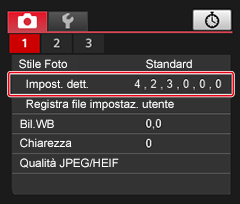
-
Nella finestra di dialogo [Impost. dett.], impostare ciascuna voce facendo clic sugli indicatori di livello del cursore.
- L'impostazione viene applicata alla fotocamera e viene nuovamente visualizzato il [Menu di scatto].
- Le caselle di riepilogo [Effetto filtro] ed [Effetto tonale] vengono visualizzate quando si seleziona lo Stile Foto [Monocromo] ().
- A seconda della fotocamera collegata, è anche possibile configurare [Precisione] e [Soglia] in [Nitidezza].
Configurazione della modalità colore
È possibile impostare le proprie caratteristiche preferite per foto o filmati nel menu Stile Foto, Modalità colore o Personal. imm.
-
Fare clic su [Modalità colore] e selezionare un'opzione.
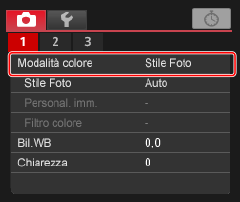
-
Fare clic sull'opzione selezionata in [Modalità colore] e configurare i dettagli dell'impostazione (per [Stile Foto] è visualizzata la seguente schermata).
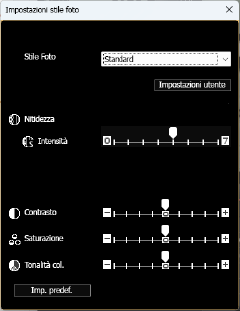
Configurazione della chiarezza
Questa funzione consente di modificare il contrasto ai bordi dell'immagine.
-
Fare clic su [Chiarezza].
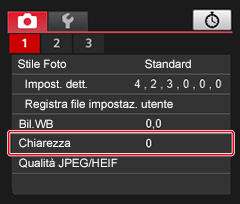
-
Configurare l'impostazione.
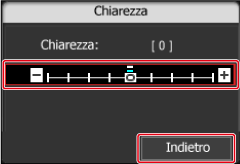
-
Selezionare [Chiarezza] nel [Menu di scatto], quindi impostare il livello con il cursore.
Al termine, fare clic su [Indietro] per chiudere la finestra di dialogo.
-
Configurazione della qualità JPEG/HEIF
È possibile impostare la qualità dell'immagine e applicarla alla fotocamera.
-
Fare clic su [Qualità JPEG]/[Qualità JPEG/HEIF].
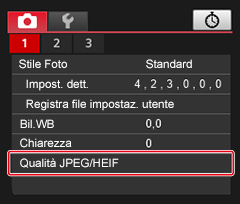
-
Configurare l'impostazione.
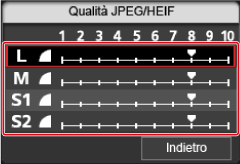
- Indipendentemente dalle dimensioni, valori maggiori riducono la compressione, con una qualità dell'immagine migliore.
-
Fare clic su [Indietro].
Correzione del bilanciamento del bianco
È possibile correggere il bilanciamento del bianco.
-
Fare clic su [Bil.WB].
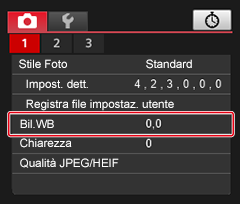
-
Fare clic sulla posizione in cui spostare il bilanciamento del bianco.
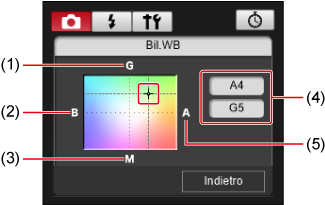
- Viraggio verde
- Viraggio blu
- Viraggio magenta
- Indica il valore della compensazione
- Viraggio giallo
-
Fare clic su [Indietro].
- Per annullare la correzione del bilanciamento del bianco, ripristinare il valore originale nel passo 2.
Configurazione della visualizzazione cinema
Con l'opzione impostata su [Sì], è possibile girare filmati con un angolo di campo e un a frequenza fotogrammi da cinema.
-
Fare clic su [Vista cinema].
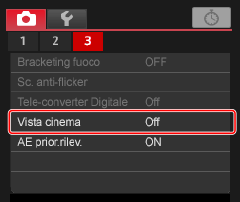
-
Selezionare [Sì], quindi fare clic su [OK].
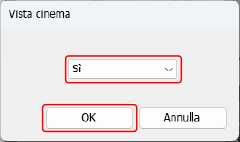
Immagini personalizzate
Sulle fotocamere con file di immagine personalizzati, è possibile regolare le tonalità di colore durante la registrazione di filmati applicando una combinazione di impostazioni (gamma/spazio colore, Color Matrix e file di aspetto) per registrare i filmati con le caratteristiche preferite per le immagini.
- Per i dettagli sulle precauzioni per le immagini personalizzate e sulle funzioni disponibili, consultare il manuale di istruzioni della fotocamera collegata.
-
Fare clic su [Personal. imm.].

-
Completare le impostazioni.

- Fare clic su [×] nell'angolo in alto a destra per chiudere la finestra di dialogo.
Configurazione dell'otturatore silenzioso
L'otturatore silenzioso può essere impostato in UE e applicato alla fotocamera. Per informazioni dettagliate su otturatore silenzioso, come ad esempio le condizioni di disponibilità di questa funzione, fare riferimento al manuale di istruzioni della fotocamera collegata.
-
Fare clic su [Otturatore silenzioso].

-
Selezionare [Attiva].
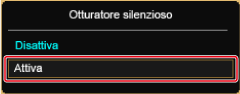
- Per annullare l'otturatore silenzioso, selezionare [Disattiva].
Configurazione della modalità otturatore
È possibile impostare la modalità otturatore.
- Le funzioni configurabili variano a seconda della telecamera collegata.
- Per informazioni dettagliate sulle precauzioni e sulle funzioni disponibili, fare riferimento al manuale di istruzioni della fotocamera collegata.
-
Fare clic su [Modalità otturatore].
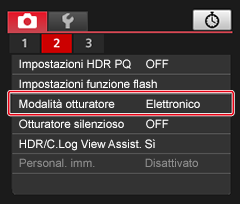
-
Configurare le impostazioni come desiderato, quindi fare clic su [OK].
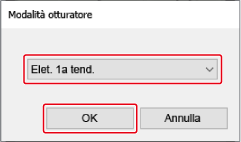
Impostazioni HDR PQ
Lo scatto con le impostazioni HDR PQ produce immagini HDR conformi alla specifica PQ definita in ITU-R BT.2100 e SMPTE ST.2084.
HDR è l'acronimo di High Dynamic Range (gamma dinamica elevata).
PQ è l'acronimo di Perceptual Quantization (quantizzazione percettiva).
- Gli scatti vengono acquisiti come immagini HEIF o RAW.
- La visualizzazione effettiva dipende dalle prestazioni del dispositivo di visualizzazione.
- Alcune fotocamere supportano la registrazione di filmati con le impostazioni HDR PQ.
- Le funzioni configurabili variano a seconda della telecamera collegata.
- Per informazioni dettagliate sulle precauzioni e sulle funzioni disponibili, fare riferimento al manuale di istruzioni della fotocamera collegata.
Impostazioni HDR PQ
Visualizzazione Live View remoto
Windows
Ambienti HDR
- Windows 10 utilizza la visualizzazione HDR PQ a 10 bit nella finestra Live View remoto in caso di ambienti in cui il monitor è impostato sulla visualizzazione HDR (ambienti HDR).
- Durante lo scatto di foto [
 ] viene visualizzato nella finestra Live View remoto.
] viene visualizzato nella finestra Live View remoto.
Ambienti SDR
- Se il monitor in Windows 10 non è impostato sulla visualizzazione HDR (ambienti SDR), la visualizzazione nella finestra Live View remoto viene regolata in modo da assomigliare alla visualizzazione HDR PQ negli ambienti HDR. Tenere presente che il colore e la gradazione avranno un aspetto leggermente diverso dagli ambienti HDR a causa dell'intervallo più ristretto.
- [
 ] e [
] e [ /
/ ] o [
] o [ ] vengono visualizzati nella finestra Live View remoto.
] vengono visualizzati nella finestra Live View remoto. - Se disponibile, fare clic su [
 ] nella finestra Live View remoto per passare dalla visualizzazione corrente a quella dell'Assistenza visiva e viceversa, a seconda dell'utilizzo nella fotocamera al momento dello scatto. Qualsiasi opzione Assistenza visiva a cui si passa viene applicata anche alle impostazioni della fotocamera.
] nella finestra Live View remoto per passare dalla visualizzazione corrente a quella dell'Assistenza visiva e viceversa, a seconda dell'utilizzo nella fotocamera al momento dello scatto. Qualsiasi opzione Assistenza visiva a cui si passa viene applicata anche alle impostazioni della fotocamera.
macOS
- La visualizzazione della finestra Live View remoto viene regolata in modo da assomigliare alla visualizzazione HDR PQ negli ambienti HDR. Tenere presente che il colore e la gradazione avranno un aspetto leggermente diverso dagli ambienti HDR a causa dell'intervallo più ristretto.
- [
 ] e [
] e [ /
/ ] o [
] o [ ] vengono visualizzati nella finestra Live View remoto.
] vengono visualizzati nella finestra Live View remoto. - Se disponibile, fare clic su [
 ] nella finestra Live View remoto per passare dalla visualizzazione corrente a quella dell'Assistenza visiva e viceversa, a seconda dell'utilizzo nella fotocamera al momento dello scatto. Qualsiasi opzione Assistenza visiva a cui si passa viene applicata anche alle impostazioni della fotocamera.
] nella finestra Live View remoto per passare dalla visualizzazione corrente a quella dell'Assistenza visiva e viceversa, a seconda dell'utilizzo nella fotocamera al momento dello scatto. Qualsiasi opzione Assistenza visiva a cui si passa viene applicata anche alle impostazioni della fotocamera.
Attenzione
- Windows/macOS
- Le immagini potrebbero non essere visualizzate correttamente a seconda delle prestazioni del dispositivo di visualizzazione e della GPU (scheda video).
Scatto anti-flicker/Scatto anti-flicker HF
Lo scatto anti-flicker può ridurre l'effetto dello scatto in presenza di sorgenti luminose soggette a flickering (oscillazioni di luce).
Lo scatto anti-flicker ad alta frequenza consente di scattare foto a velocità dell'otturatore adatte per flickering ad alta frequenza, riducendo al minimo l'effetto di tale flickering sulle immagini.
- Per informazioni dettagliate sulle precauzioni per scatto anti-flicker, scatto anti-flicker HF e sulle funzioni disponibili, fare riferimento al manuale di istruzioni della fotocamera collegata.
-
Fare clic su [Sc. anti-flicker].
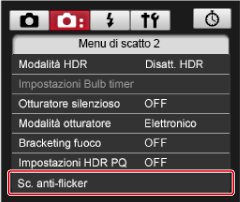
-
Completare le impostazioni.
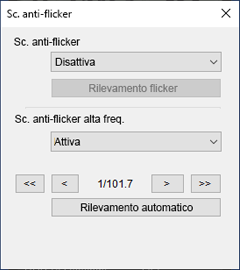
-
Scatto anti-flicker
- Impostare [Sc. anti-flicker] su [Attivato], quindi fare clic su [Rilevamento flicker]. In caso di rilevamento flickering, viene visualizzato [Rilevamento flicker Rilevato]. Se non viene rilevato nessun flickering, viene visualizzato [Rilevamento flicker Non rilevato].
- Fare clic su [
 ] in alto a destra per chiudere la finestra di dialogo.
] in alto a destra per chiudere la finestra di dialogo.
-
Scatto anti-flicker ad alta frequenza (EOS R1, EOS R3. EOS R5 Mark II, EOS R6 Mark II, EOS R8)
- Impostare [Sc. anti-flicker alta freq.] su [Attivato], quindi fare clic su [Rilevamento automatico].
-
Nella seguente schermata, fare clic su [OK] per impostare la velocità otturatore consigliata.

- Se il banding è ancora visibile nella finestra Live View, fare clic su [
 ] o [
] o [ ] per regolare la velocità dell'otturatore.
] per regolare la velocità dell'otturatore. - Fare clic su [
 ] in alto a destra per chiudere la finestra di dialogo.
] in alto a destra per chiudere la finestra di dialogo.
-
AE per i soggetti con priorità durante l'AF
Eseguire le misurazioni dei soggetti rilevati in base ad [AF: Soggetto da rilevare], come impostato nella fotocamera.
-
Fare clic su [AE prior.rilev.].

-
Selezionare [Attiva] o [Disattiva], quindi fare clic su [OK].